
Photo MovieTheater(影音制作工具)
v2.40- 软件大小:30.7 MB
- 更新日期:2020-04-28 10:12
- 软件语言:简体中文
- 软件类别:视频处理
- 软件授权:免费版
- 软件官网:待审核
- 适用平台:WinXP, Win7, Win8, Win10, WinAll
- 软件厂商:

软件介绍 人气软件 下载地址
Photo MovieTheater是一款功能强大的影音制作工具,软件旨在帮助用户将照片、视频文件快速制作为视频剪辑,您在内置的资源浏览器导入照片或视频后,可以为不同的场景添加喜欢的转场效果,并允许添加背景音乐、文字、特效、录音等任何内容,随即即可直接发布,其有效支持发布为iPod、iPhone、PSP、MP4、AVI、WMV等多种格式,而且可以对输出文件夹、文件名、文件格式、类型、视频尺寸、视频帧率、视频编码方式、声道等参数进行全面的配置。
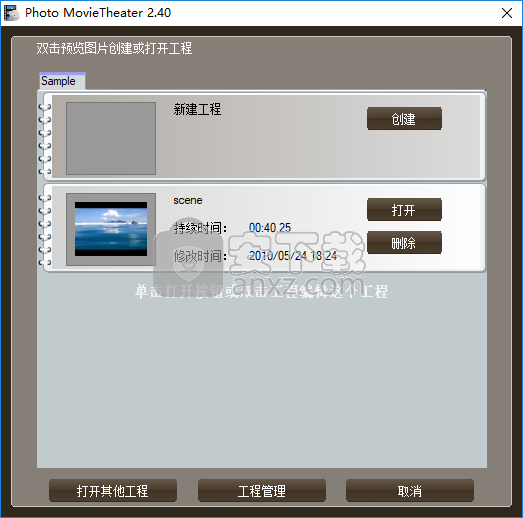
软件功能
轻松将照片和视频导入情节提要:
将您喜欢的照片和视频拖放到情节提要中,其中可以包含无限数量的照片或视频。
通过使用照片修剪器或其他功能(例如旋转,翻转照片,调整照片的亮度和对比度以及添加单色和棕褐色的特殊效果),可以直接在Photo Movie Theater中编辑照片或视频。
向静态图像添加动态效果:
向照片电影中的任何照片或视频添加自定义动态效果。Photo MovieTheater提供了从家庭到新的高清风格的过渡样式。一点点动态效果可以为您的照相电影增添很多乐趣。同时,动态效果使您的照片更生动有趣。因此,只需添加简单的平移,缩放或旋转即可达到照片电影的最佳效果。
装饰照片和视频:
摄影电影院提供了大量的照片装饰工具。将背景音乐导入到您的照片电影中,为任何照片添加个人字幕,或附加插图和效果以丰富照片。更重要的是,您可以在显示照片时录制自己的声音。
分享您的照片电影:
照片MovieTheater具有大量输出格式。您可以将照片电影直接输出到所有主要的光盘格式,包括DVD,蓝光和CD和AVCDH,而在市场上其他幻灯片显示软件中很少见到。您还可以将照片电影放到iPod,iPhone,PSP,移动电话等便携式设备上。
软件特色
导入文件并将其添加到场景
运行该应用程序会带来一个友好的界面,即使您以前没有视频编辑经验,也可以立即启动并运行。您需要执行的所有步骤都组织在选项卡中,第一个步骤要求您选择要使用的文件。
没有集成的拖放支持,因为文件仅添加到场景中,没有空间存储您可能想在其他项目中使用的元素。侧面面板可让您浏览计算机,一旦偶然发现感兴趣的项目,只需将其拖到场景部分即可。
应用各种过渡和效果
进行下一步,您可以通过相当不错的列表中的过渡和效果来增强创作效果。对于这两种增强功能中的任何一种,几乎都没有可用的自定义选项,但是多样性和丰富性弥补了这一不足。
导出为常见的SD或HD格式
最后但并非最不重要的一点是,要充分享受所有辛苦的工作,进入“发布”选项卡将调出您需要调整的最后设置,然后才能在外部播放器中查看结果。有几种设备预设可供选择,但是您可以根据需要随意修改每个设置。
此外,点击“自定义”按钮可以完全控制视频和音频质量设置,并可以将作品导出为以下格式,包括但不限于3GP,AVI,MP4或SWF。
考虑到所有因素,我们可以说Photo MovieTheater可能不是同类最佳的应用程序,但即使是最没有经验的人也很容易使用和访问。此外,您还可以导出为SD和HD两种最常用的格式。
安装方法
1、双击安装程序进入如下的语言选择界面,选择中文(简体)语言,点击【确定】。
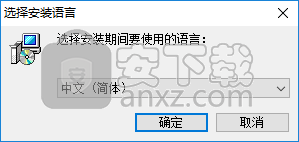
2、随即进入Photo MovieTheater安装向导,单击【下一步】。
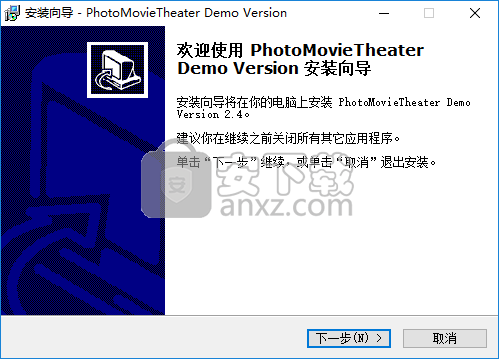
3、阅读软件重信息,直接进入下一步的安装。

4、选择目标位置,可以选择默认的C:\Program Files (x86)\PhotoMovieTheater。
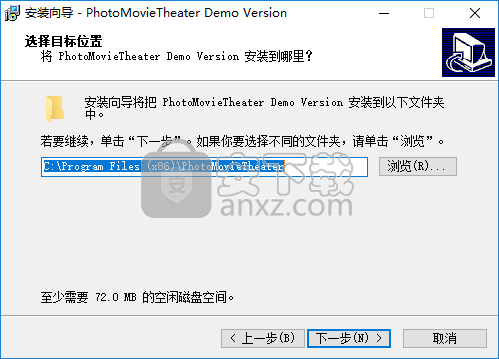
5、选择开始菜单文件夹,用户可以选择默认的PhotoMovieTheater。

6、选择附加任务,勾选创建桌面图标的选项。
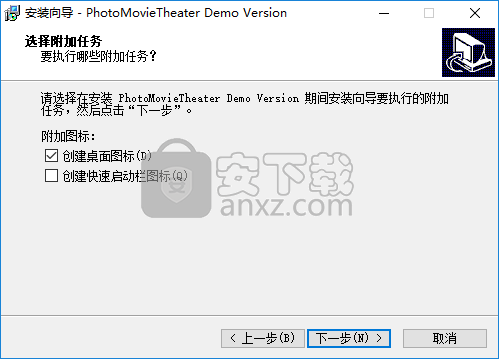
7、准备安装,点击【安装】开始进行安装。

8、弹出如下的Photo MovieTheater安装成功的提示,完成安装。
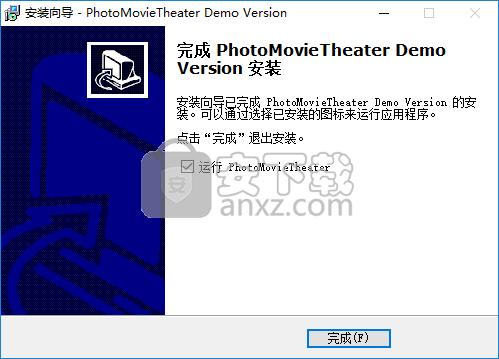
9、打开补丁文件夹,将其中的补丁文件“pmt.exe”复制到软件的安装文件夹,默认路径为C:\Program Files (x86)\PhotoMovieTheater。
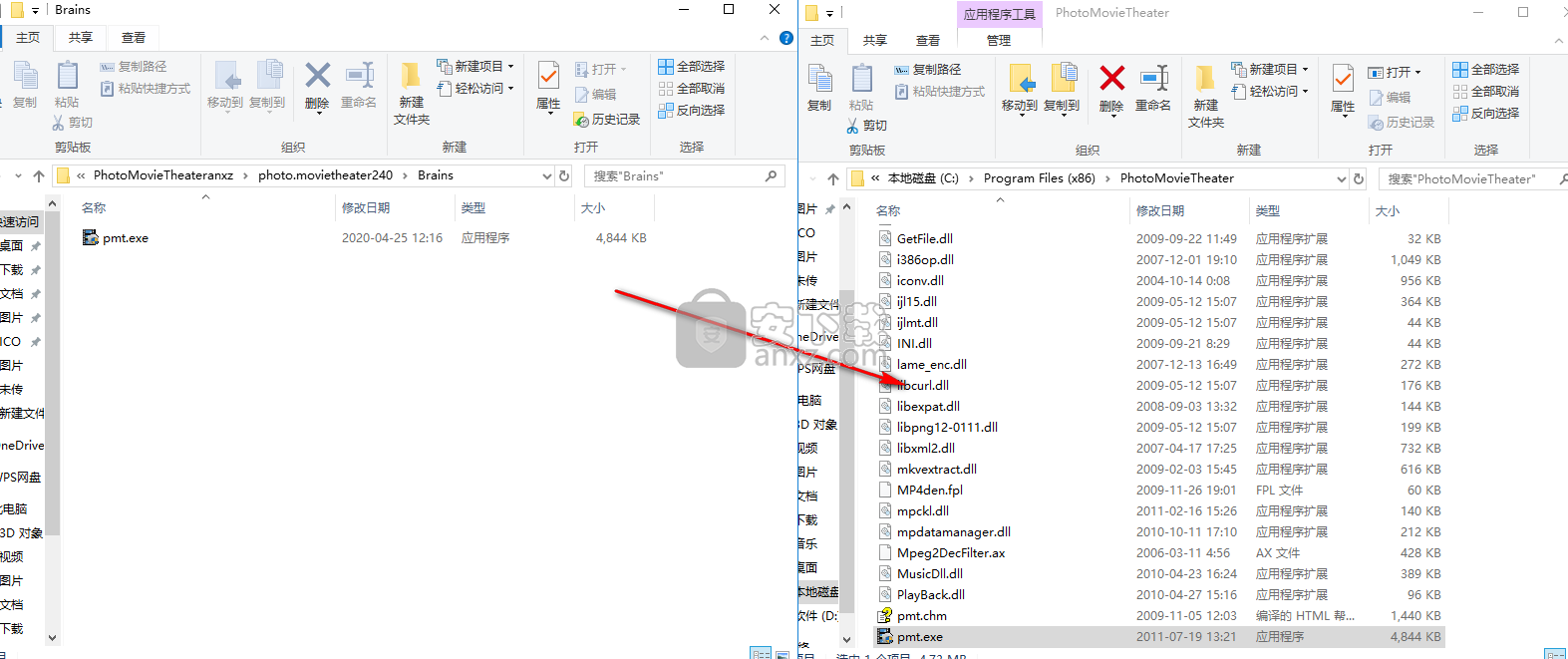
10、弹出如下的目标包含同名文件的提示,选择【替换目标中的文件】。
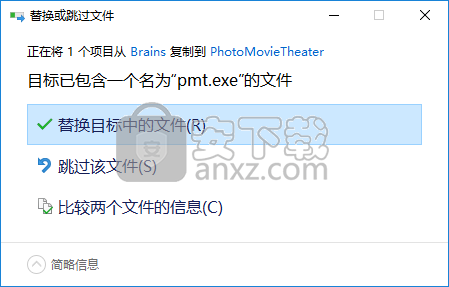
使用方法
1、运行Photo MovieTheater,进入如下所示的软件主界面。
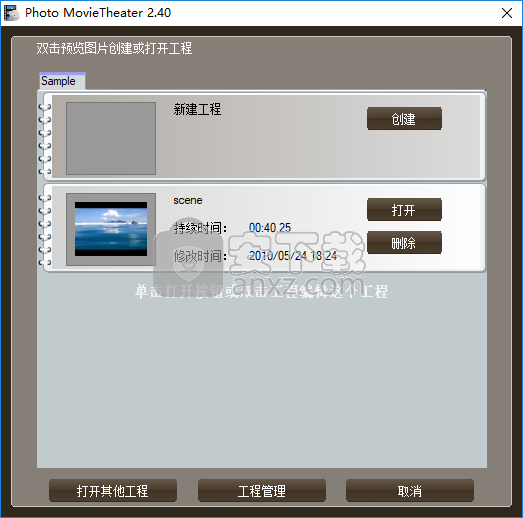
2、点击【创建】按钮新建一个工程。
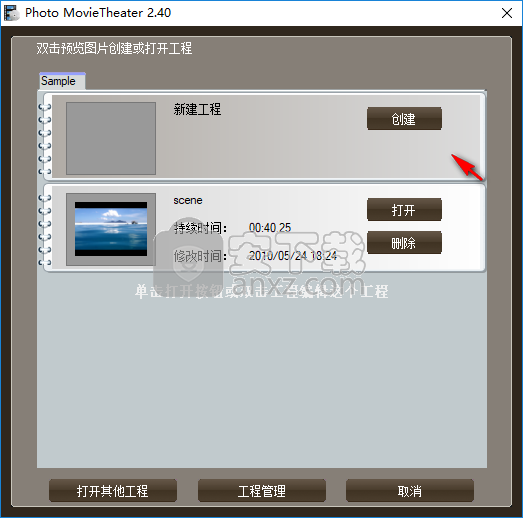
3、随即进入如下的操作界面。
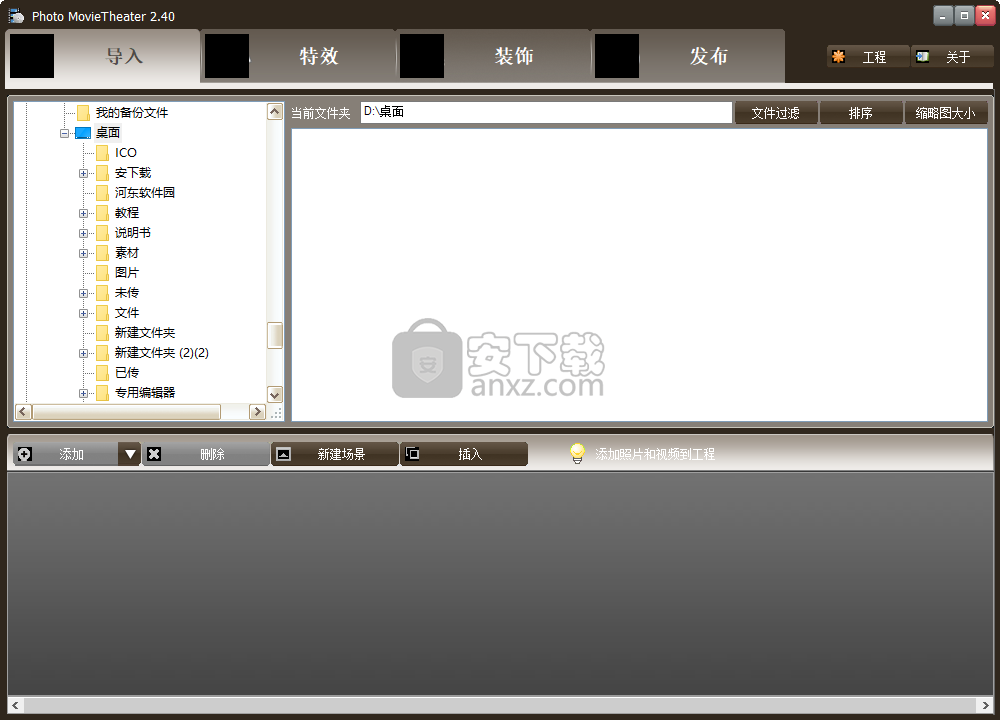
4、在导入选项卡下,您可以快速从资源浏览器快速导入照片、视频或其他媒体文件。
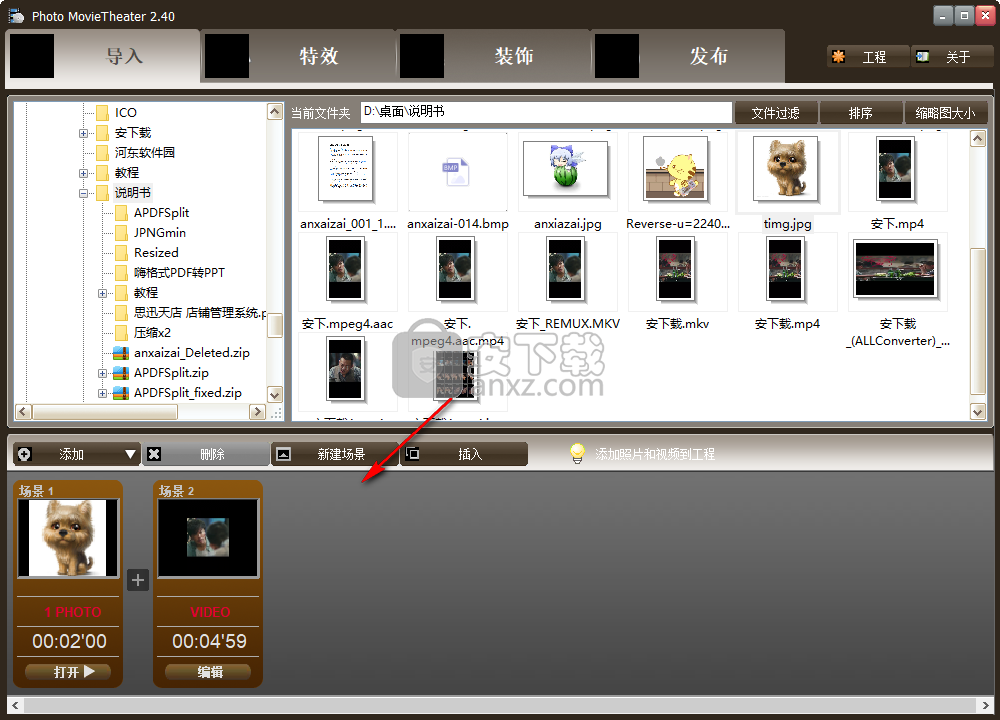
5、在特效选项卡下,您可以设置转场效果。
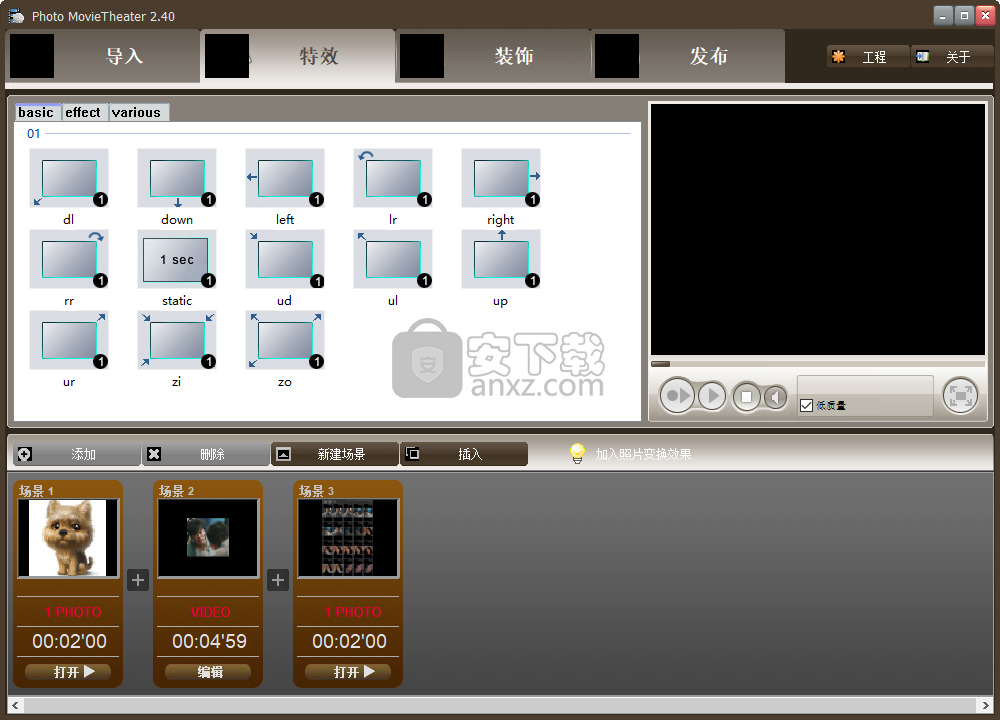
6、在装饰一栏下,您可以添加背景音乐、文字、装饰、特效、录音等内容。
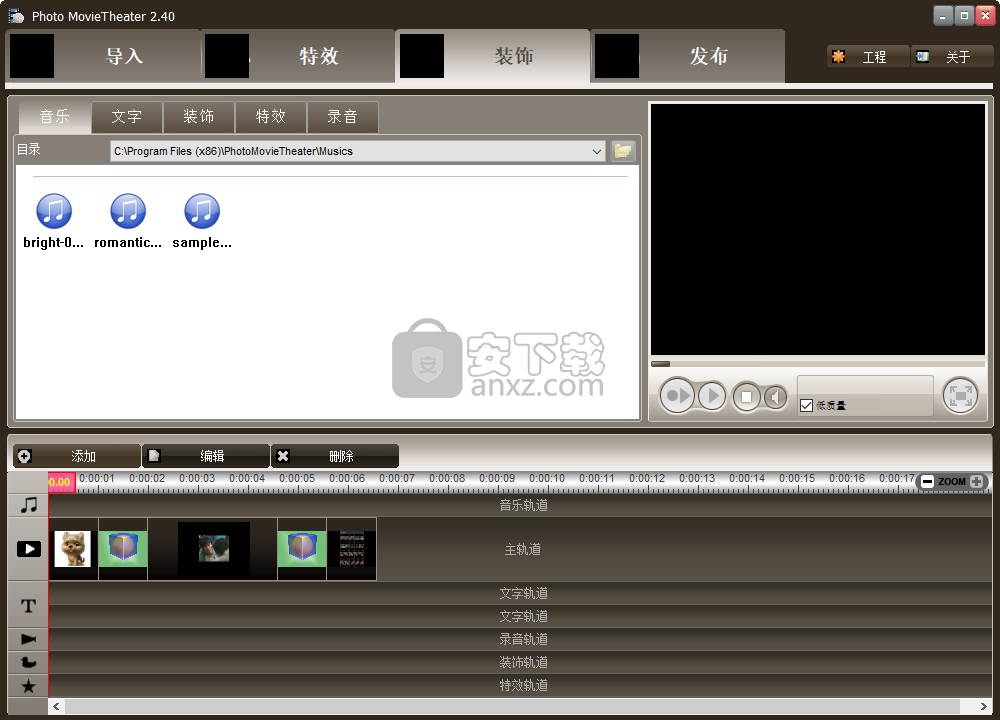
7、发布,用户可以将视频发布为各类常见的视频格式与设备格式,并允许对视频尺寸、帧率码率等参数进行配置。
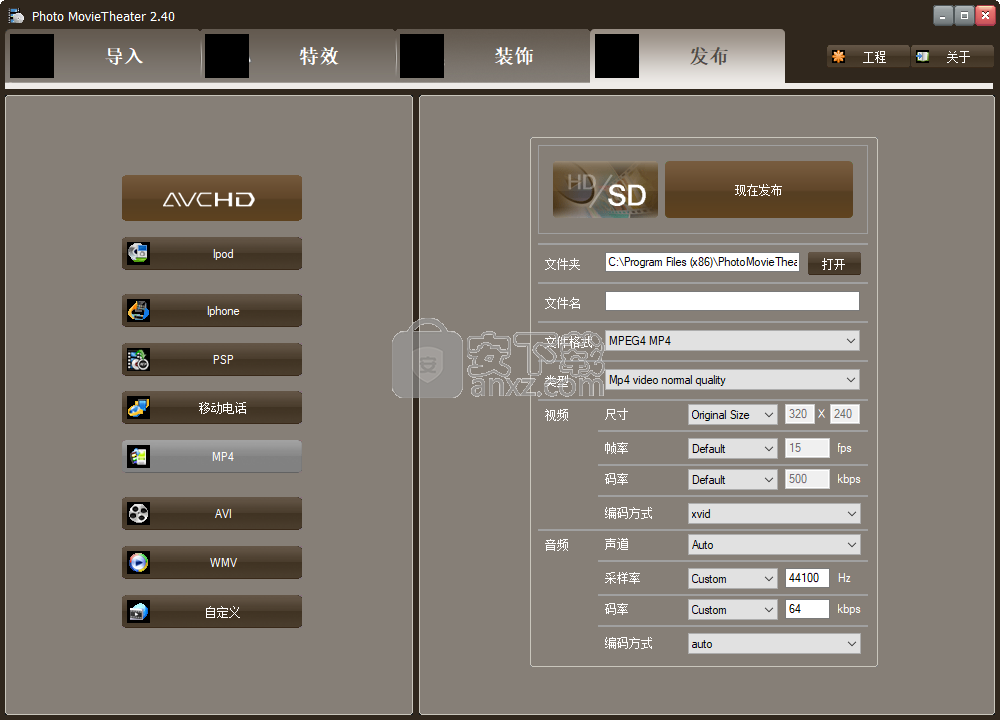
人气软件
-

pr2021中文 1618 MB
/简体中文 -

HD Video Repair Utility(mp4视频文件修复器) 36.7 MB
/简体中文 -

camtasia studio 2020中文 524 MB
/简体中文 -

adobe premiere pro 2021中文 1618 MB
/简体中文 -

vmix pro 22中文(电脑视频混合软件) 270.0 MB
/简体中文 -

BeeCut(蜜蜂剪辑) 83.6 MB
/简体中文 -

Sayatoo卡拉字幕精灵 35.10 MB
/简体中文 -

vsdc video editor(视频编辑专家) 99.5 MB
/简体中文 -

newblue插件 1229 MB
/简体中文 -

JavPlayerTrial(视频去马赛克软件) 41.1 MB
/简体中文


 斗鱼直播伴侣 6.3.10.0.529
斗鱼直播伴侣 6.3.10.0.529  达芬奇调色(DaVinci Resolve Studio) v2.29.15.43
达芬奇调色(DaVinci Resolve Studio) v2.29.15.43  360快剪辑软件 v1.3.1.3033
360快剪辑软件 v1.3.1.3033 






